Как перенести WhatsApp с Samsung на Xiaomi?
Категория: WhatsApp

Если вы только что перешли с телефона Samsung на устройство Xiaomi, возможно, вас интересует, как перенести данные WhatsApp. В этой статье мы расскажем о простом процессе, который можно выполнить в несколько шагов. Давайте начнём!

В статье:
Часть 1. Зачем перенести чаты WhatsApp?
Есть несколько причин, по которым может понадобиться перенос данных WhatsApp с Samsung на Xiaomi: вы обновили телефон и хотите сохранить историю чатов и медиафайлы, или перешли с iOS и требуется перенести данные WhatsApp Business.
Часть 2. Как перенести WhatsApp с Samsung на Xiaomi?
01 Подготовка к переносу данных
Перед переносом данных WhatsApp убедитесь, что у вас есть всё необходимое. Во-первых, проверьте наличие учетной записи Google для резервного копирования на Samsung и восстановления на Xiaomi. Также убедитесь, что оба устройства полностью заряжены, так как процесс может занять некоторое время.
02 Резервное копирование WhatsApp на Samsung
Первый шаг к переносу данных — сделать резервную копию на телефоне Samsung. Для этого выполните следующие действия:
Шаг 1: Откройте WhatsApp на Samsung.
Шаг 2: В правом верхнем углу нажмите на три точки. Перейдите в «Настройки» > «Чаты» > «Резервное копирование чата».
Шаг 3: Нажмите «Создать резервную копию сейчас».
Шаг 4: Убедитесь, что выбран Google Диск для резервного копирования и вы вошли в свою учетную запись.
03 Перенос данных на Xiaomi
После создания резервной копии на Samsung можно переносить данные на Xiaomi. Выполните следующие шаги, чтобы сделать это бесплатно:
Шаг 1: Загрузите и установите WhatsApp из Google Play Store на своем телефоне Samsung.
Шаг 2: Откройте приложение и пройдите процесс настройки до экрана «Подтвердите номер телефона».
Шаг 3: Войдите в свою учетную запись.
Шаг 4: Нажмите «Восстановить», чтобы перенести данные WhatsApp с телефона Xiaomi.
Обратите внимание, что процесс может занять некоторое время в зависимости от объема данных. После завершения вы получите доступ ко всем чатам, медиафайлам и другим данным на Samsung.
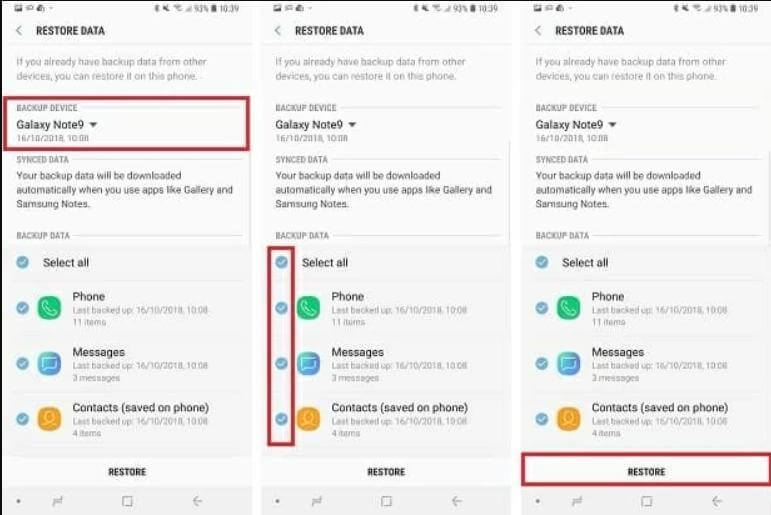
04 Настройка WhatsApp на новом устройстве
После переноса данных вам нужно будет настроить WhatsApp на Samsung:
Шаг 1: Откройте WhatsApp на вашем Xiaomi.
Шаг 2: Введите код подтверждения, который вы получили. Это ключевой шаг для доступа к вашему аккаунту.
Шаг 3: Следуйте инструкциям на экране для завершения настройки аккаунта.
Часть 3. Устранение распространенных неполадок
Если у вас возникли сложности при переносе данных, попробуйте следующие советы:
- Убедитесь, что оба устройства подключены к интернету.
- Проверьте, достаточно ли на Xiaomi места для хранения данных WhatsApp.
- Если восстановление не удалось, удалите и переустановите WhatsApp, а затем повторите процесс восстановления.
- В случае дальнейших проблем обратитесь в службу поддержки WhatsApp для получения помощи.
Часть 4: Передача, резервное копирование и восстановление WhatsApp с помощью iMyTrans
Если вам надоело устанавливать разные приложения для переноса WhatsApp и резервного копирования данных, вам повезло! На рынке есть множество приложений для передачи данных WhatsApp, и одно из самых надежных — iMyFone iMyTrans. Оно обеспечивает защиту ваших данных и простоту использования.
Давайте рассмотрим, как перенести WhatsApp на другой телефон!
10,000+ загрузок
- Перенос данных одним нажатием: переносите сообщения, фотографии и стикеры WhatsApp на другой телефон
- Легкий переход с WhatsApp Business на стандартный WhatsApp
- Резервное копирование и восстановление: даже при смене номера телефона
- Совместимость: работает со всеми версиями iOS и Android
Шаг 1 Загрузите iMyTrans
Шаг 2 Запустите приложение
Выберите, нужно ли переносить, резервировать или восстанавливать данные WhatsApp/WhatsApp Business/GB WhatsApp, нажав на соответствующий значок.
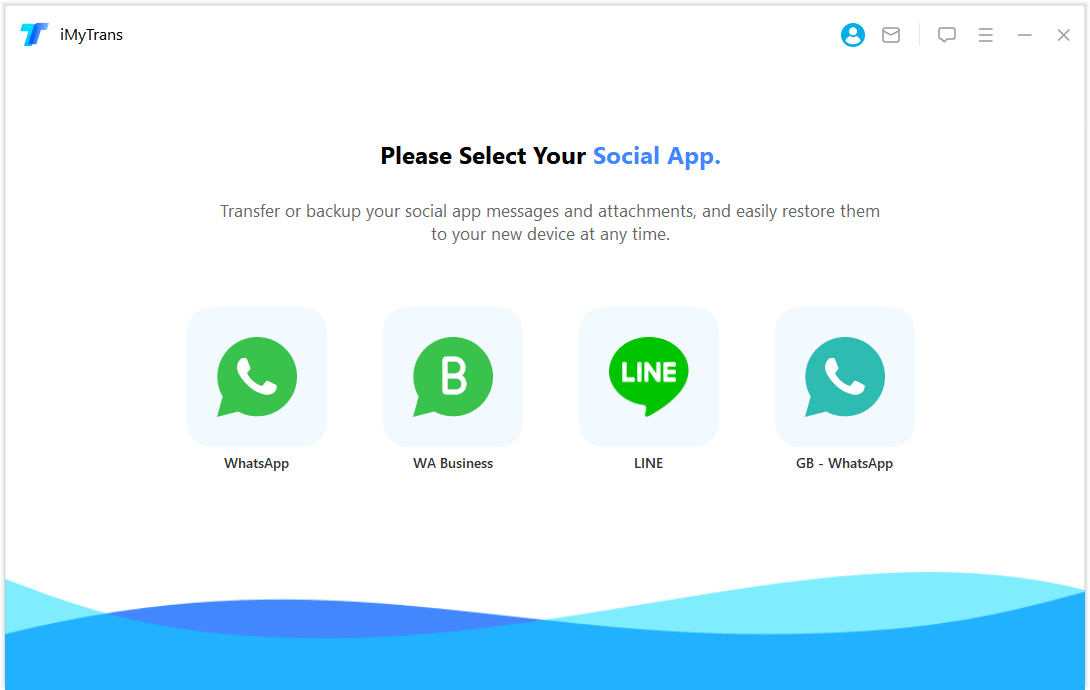
Шаг 3 Подключите устройства к компьютеру (требуется USB-кабель).
Чтобы обеспечить быструю и точную передачу чатов WhatsApp, подключите к компьютеру как Samsung (исходное устройство), так и Xiaomi (целевое устройство). Не забудьте разрешить отладку по USB или доступ к данным телефона.
Шаг 4 Нажмите кнопку «Передать» и дождитесь завершения процесса.
Подождите, пока iMyTrans автоматом просканирует ваши данные WhatsApp и перенесет их на новое устройство. Время передачи зависит от объема данных на вашем смартфоне и обычно занимает около 30 минут.
Часто задаваемые вопросы о переносе чатов whatsapp
1 Влияет ли перенос WhatsApp с Samsung на Xiaomi на данные на Samsung?
Нет, ваш телефон Samsung не потеряет данные. Все данные останутся на нем, а копия будет передана на Xiaomi.
2 Что делать, если я не создам резервную копию данных WhatsApp на Samsung перед переносом на Xiaomi?
В этом случае вы не сможете перенести данные WhatsApp на устройство Xiaomi.
3 Могу ли я перенести WhatsApp с Samsung на Xiaomi с помощью кабеля?
Да, вы можете использовать кабель OTG или iMyTrans для переноса данных WhatsApp с Samsung на Xiaomi.
4 Могу ли я перенести данные WhatsApp с iPhone на Samsung?
Да, вы можете перенести WhatsApp с iPhone на Samsung с помощью iMyTrans.
5 Сколько времени занимает перенос WhatsApp с Samsung на Xiaomi?
Время передачи зависит от объема данных и может варьироваться от нескольких минут до нескольких часов.
Заключение
Перенос данных WhatsApp с Samsung на Xiaomi — это простой процесс, который займет всего несколько шагов. Следуя инструкциям из этой статьи, вы сможете безопасно перенести свой WhatsApp на другой телефон.
Не пропустите
Дед Мороз раздает подарки с 23 декабря по 14 января!Используйте промокод 2025ГОД для скидки до 60% (нажмите на картинку Деда Мороза справа для покупки).

